《關於我怎麼把一年內學到的新手 IT/SRE 濃縮到 30 天筆記這檔事》 Day 02 基礎架構設定 - 網路架構
本篇大綱
這篇文章是要架設 Cloud Native Infra Lab 的第一部分,同時也說一下架設規格。
內文
這次為了架設 Kubernetes Cluster,跟 CNTUG 申請了 16 Cores 和 16G Ram 規格,大致分配如下:
| Server Name | CPU | Ram | Private IP | Notes |
|---|---|---|---|---|
| bastion-host | 2 | 2G | 192.168.200.100/24 | Public IP, Control Center |
| k8s-m0 | 4 | 4G | 192.168.200.101/24 | K8S Master node |
| k8s-n0 | 4 | 4G | 192.168.200.102/24 | K8S Worker node 0 |
| k8s-n1 | 4 | 4G | 192.168.200.103/24 | K8S Worker node 1 |
| gitlab-runner | 2 | 2G | 192.168.200.104/24 | GitLab Shell Runner |
我這裡會架設 5 台 Instance,其中 3 台做為 Kubernetes 的 Master Node 跟 Worker Node,1 台做為跳板 Host,剩下 1 台如果有機會講到 GitLab CI/CD 的話就會把他排進去做為 Shell Runner。
內部網路設定
進到網路,按一下 新增網路
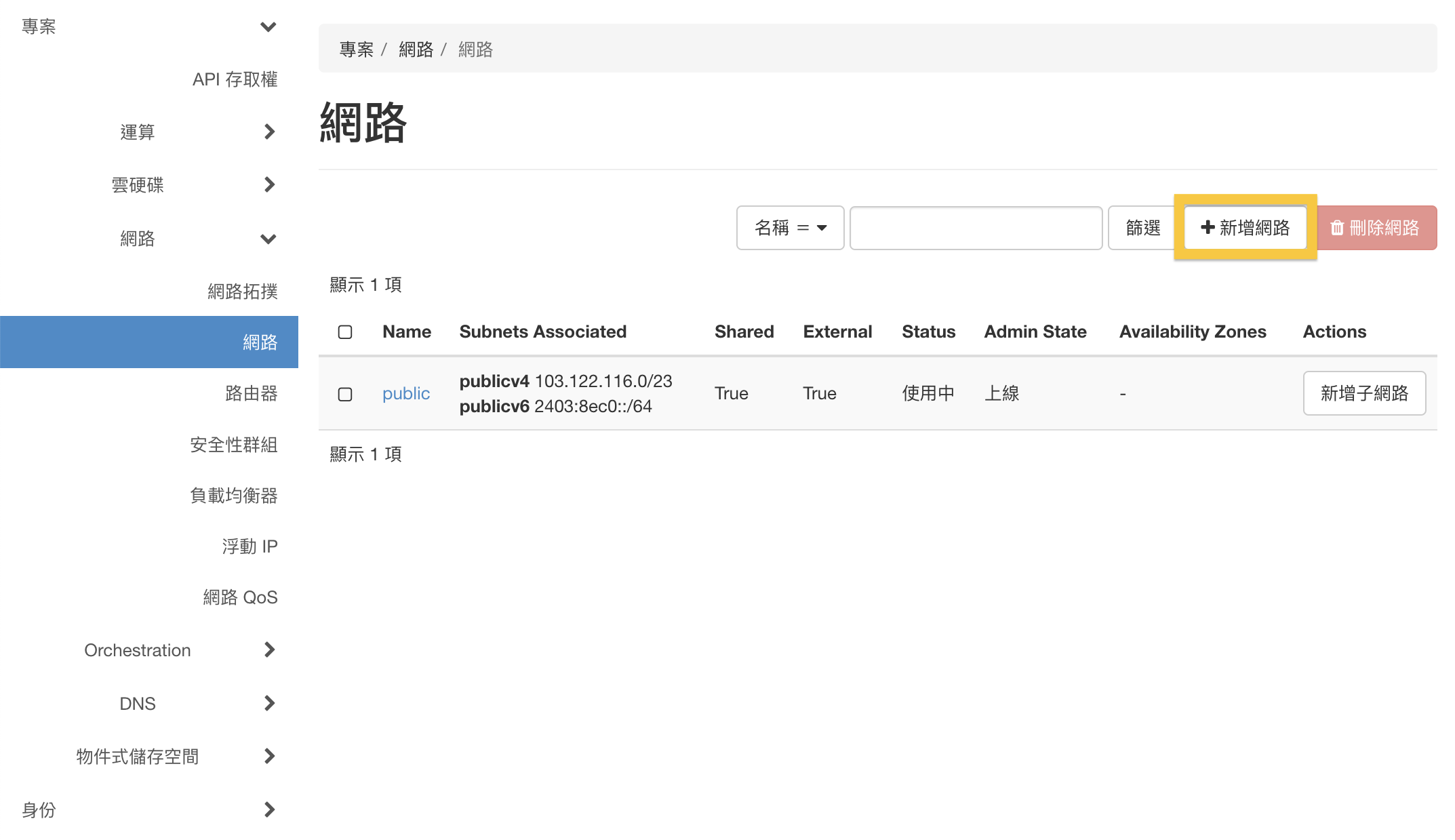
裡面就填寫下列參數
- 網路名稱:
private - 啟用管理員狀態:打勾
- 新增子網路:打勾
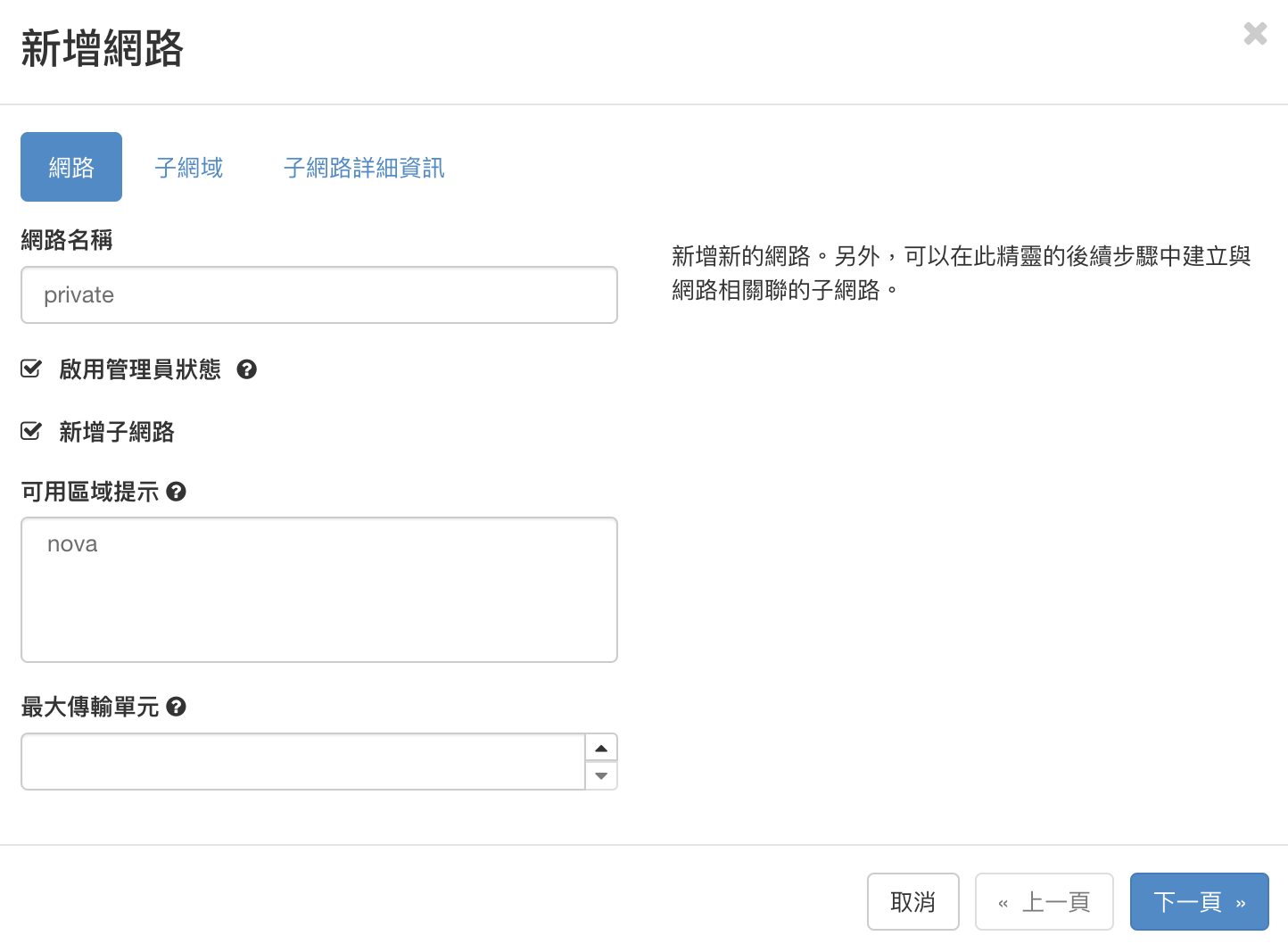
前往下一頁,填寫子網域參數:
- 子網路名稱:
private-net - 網路位址:
192.168.200.0/24 - IP 版本:
IPV4 - 閘道 IP:
192.168.200.1
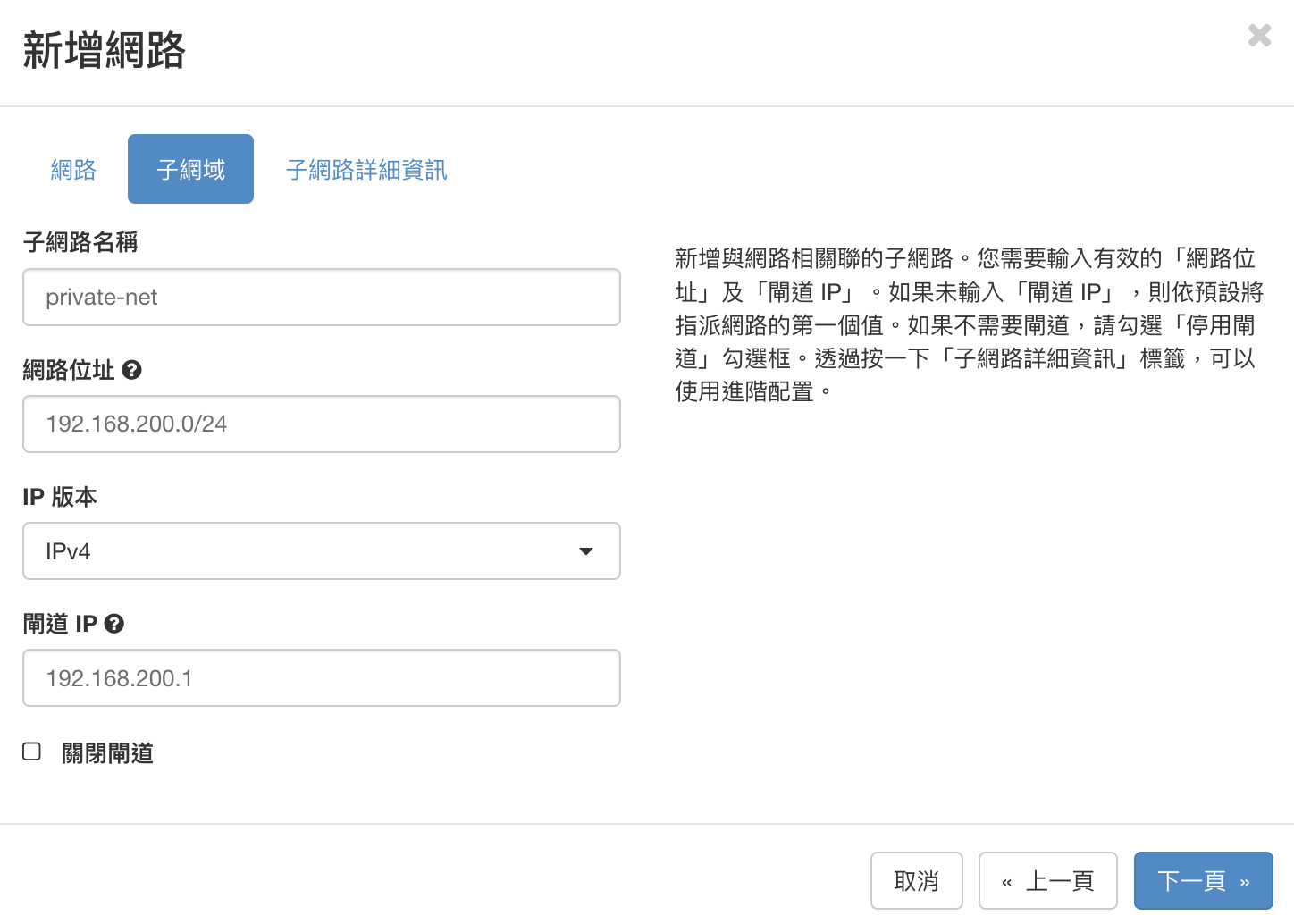
前往下一頁,填寫子網路詳細資訊:
- 啟用 DHCP:打勾
分配倉庫如果你想分配 DHCP IP 範圍就自行設定,也可以直接留白。
自建 Server 通常需要考慮是否要自己建立 DNS Server,不過因為是測試用的 Lab,我會把 DNS 放到外部解析,因此這裡不特別設定。
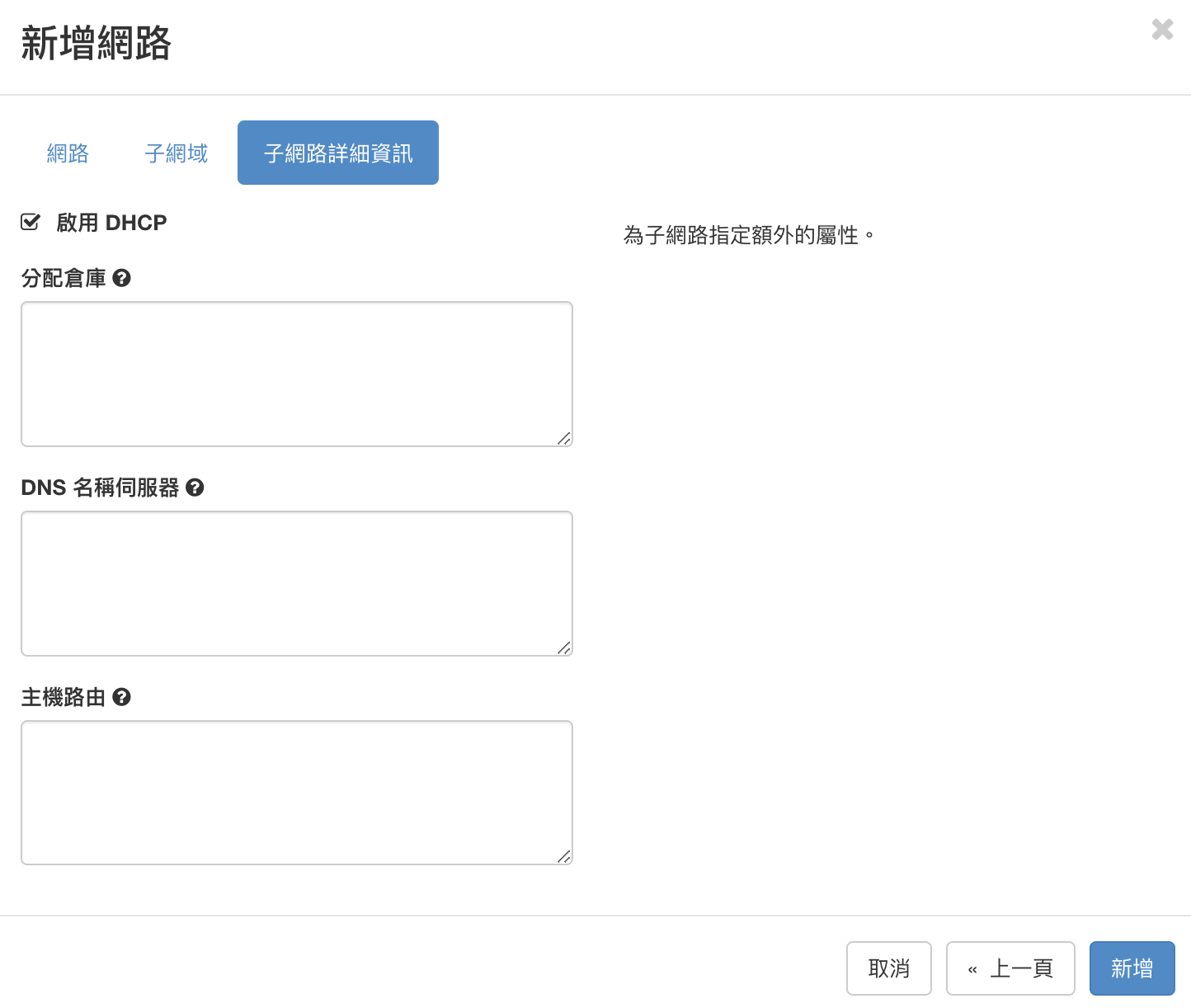
Openstack 設定完網路以後,就可以來設定路由器 (Router)。
按一下新增路由器。
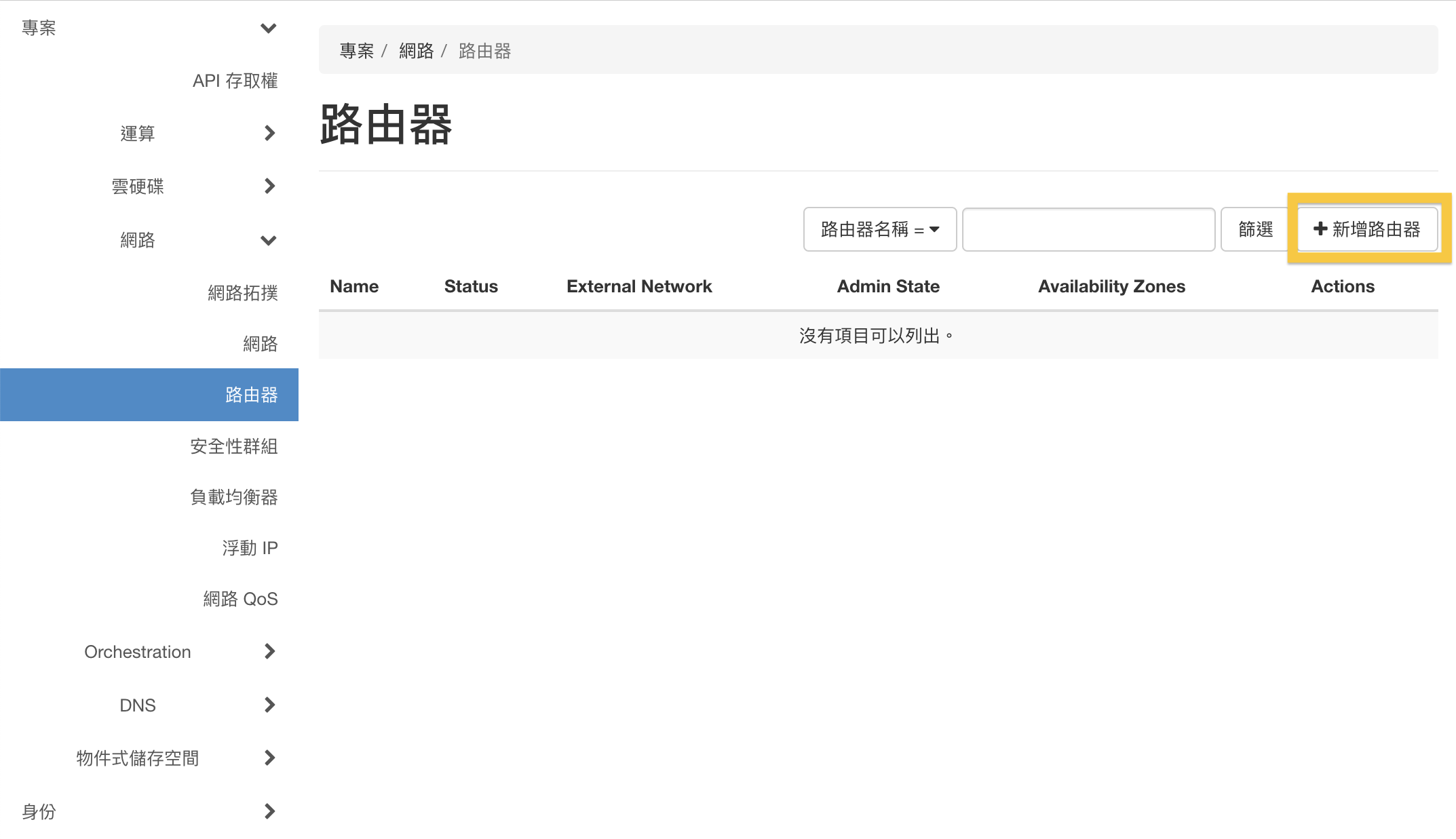
新增路由器設定下列參數:
- 路由器名稱:
private-router - 啟用管理員狀態:打勾
- 對外網路:
public(系統申請完原有的)
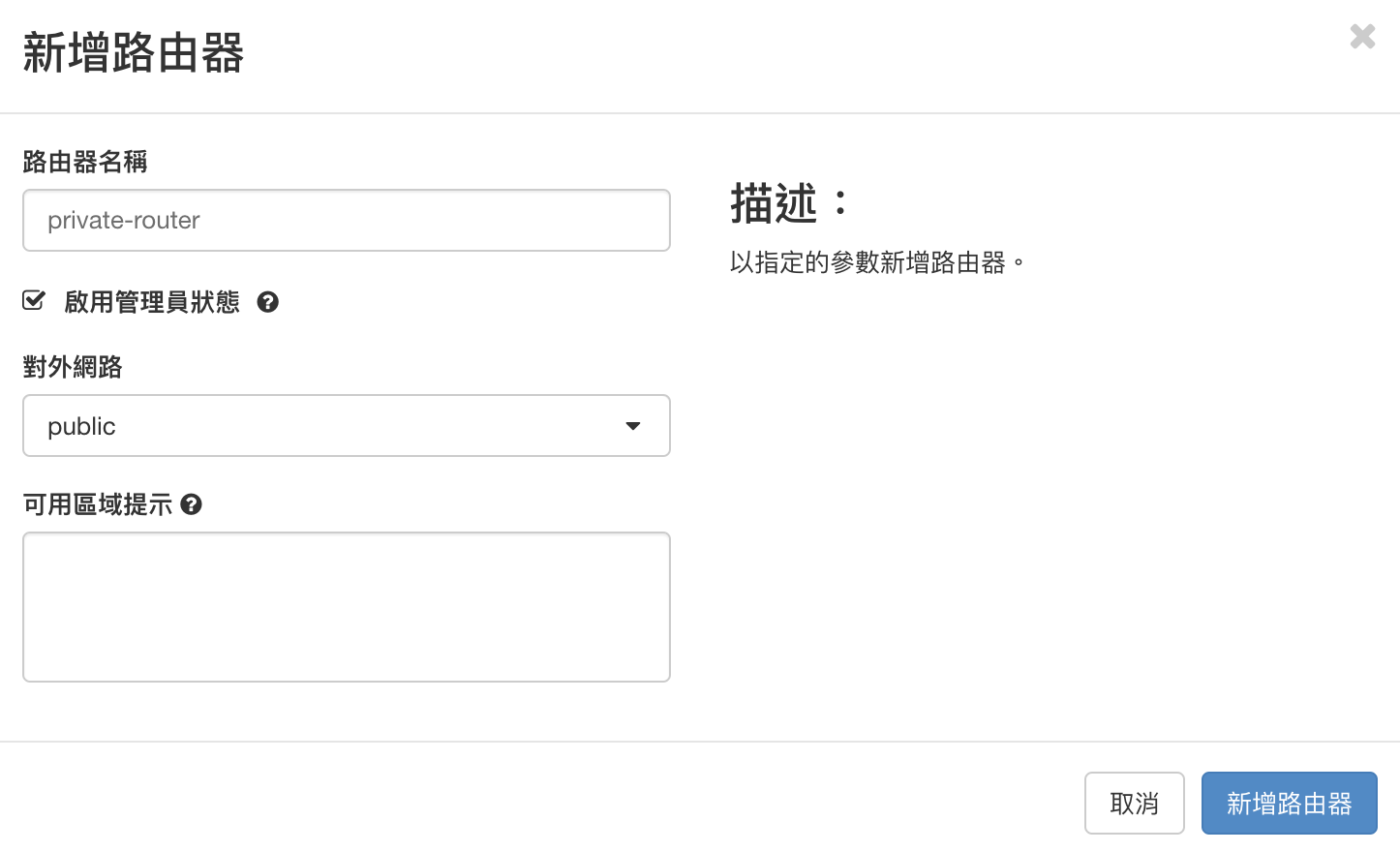
新增路由器以後,點進去,新增他的網路卡。
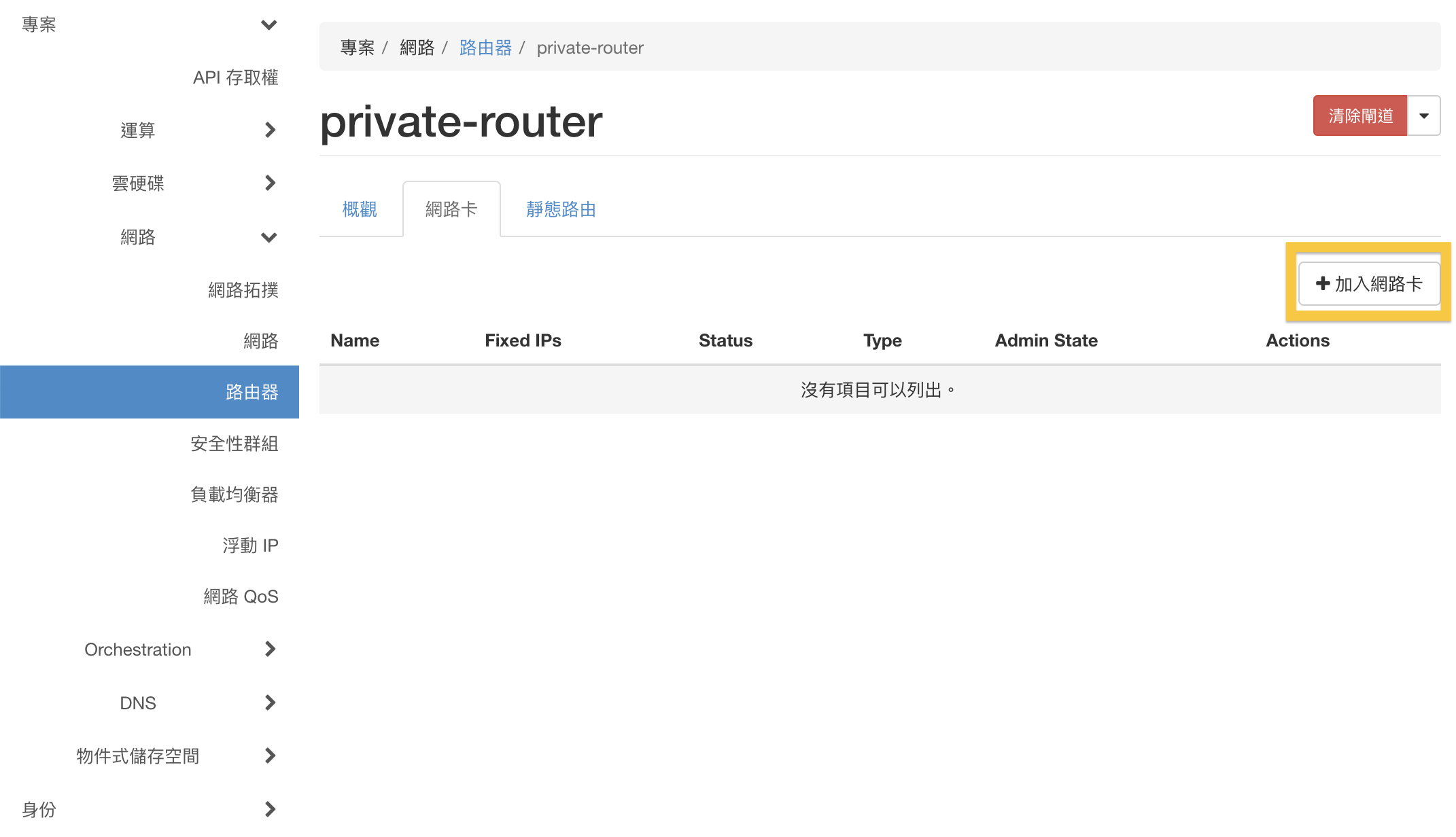
加入網路卡設定下列參數:
- 子網域:
private: 192.168.200.0/24 - IP 位址:
192.168.200.1(閘道 IP)
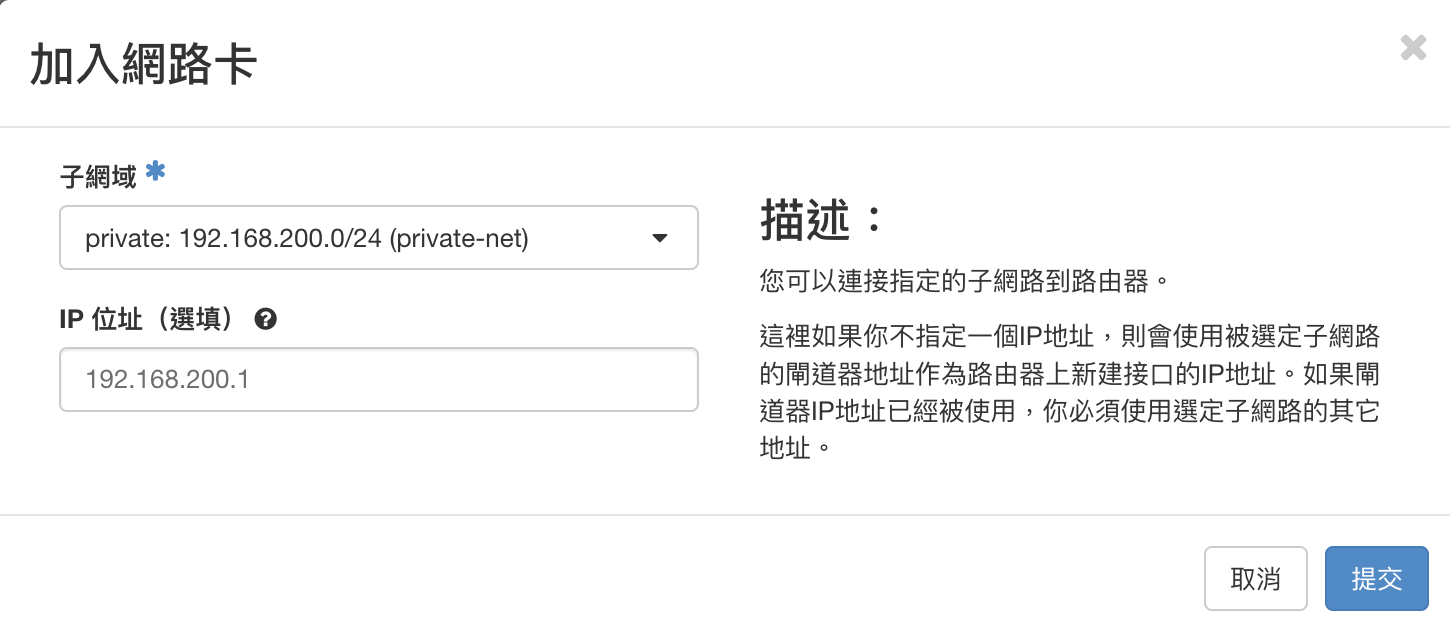
設定完網路卡,他們系統之前就能互相在內網連線了,但是還不能連去外網,還需要設定靜態路由 (Static Route)。
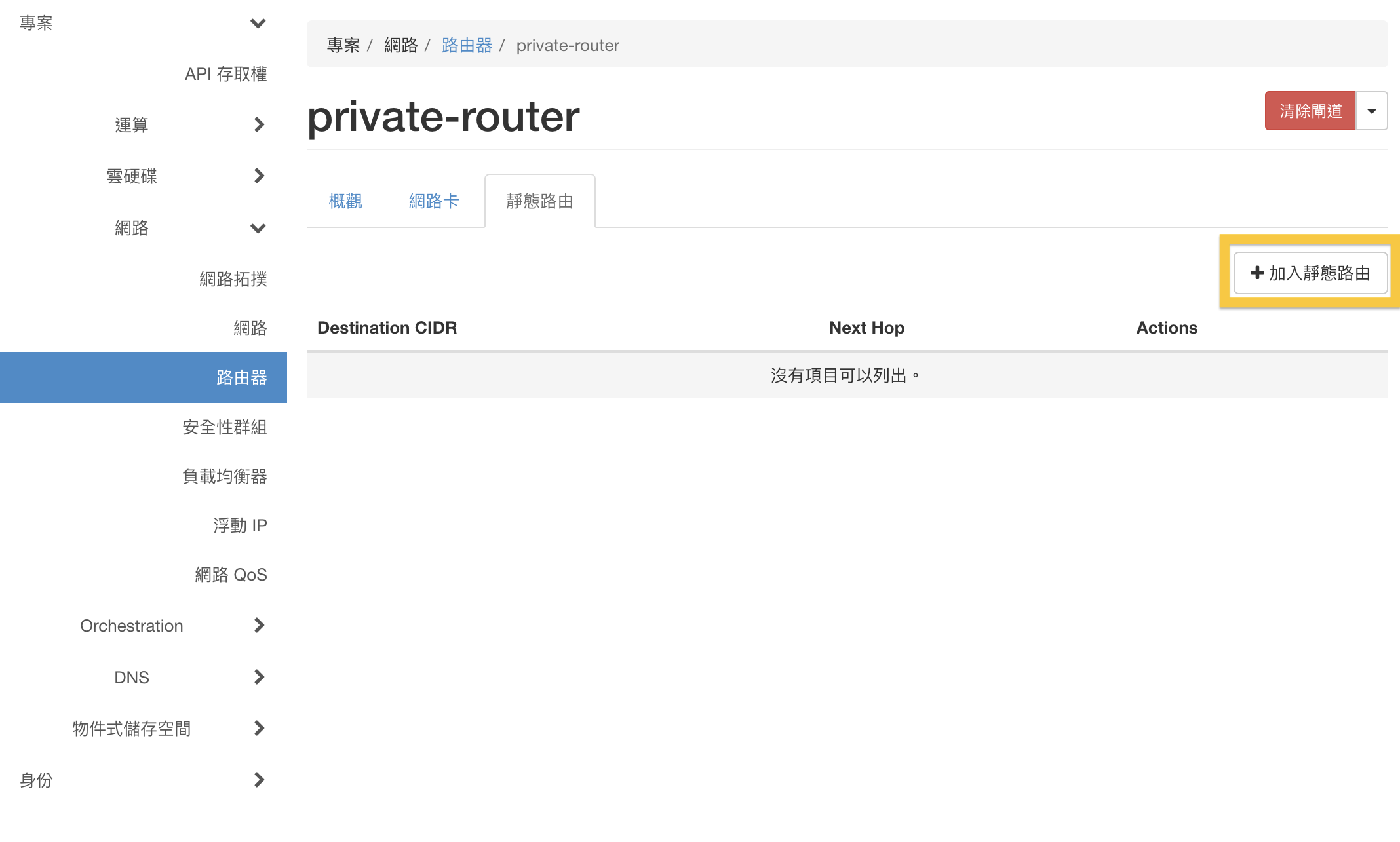
加入靜態路由設定以下參數:
- 目標 CIDR:
0.0.0.0/0 - 下一跳點:
103.122.117.254(public網路的 Gateway IP)
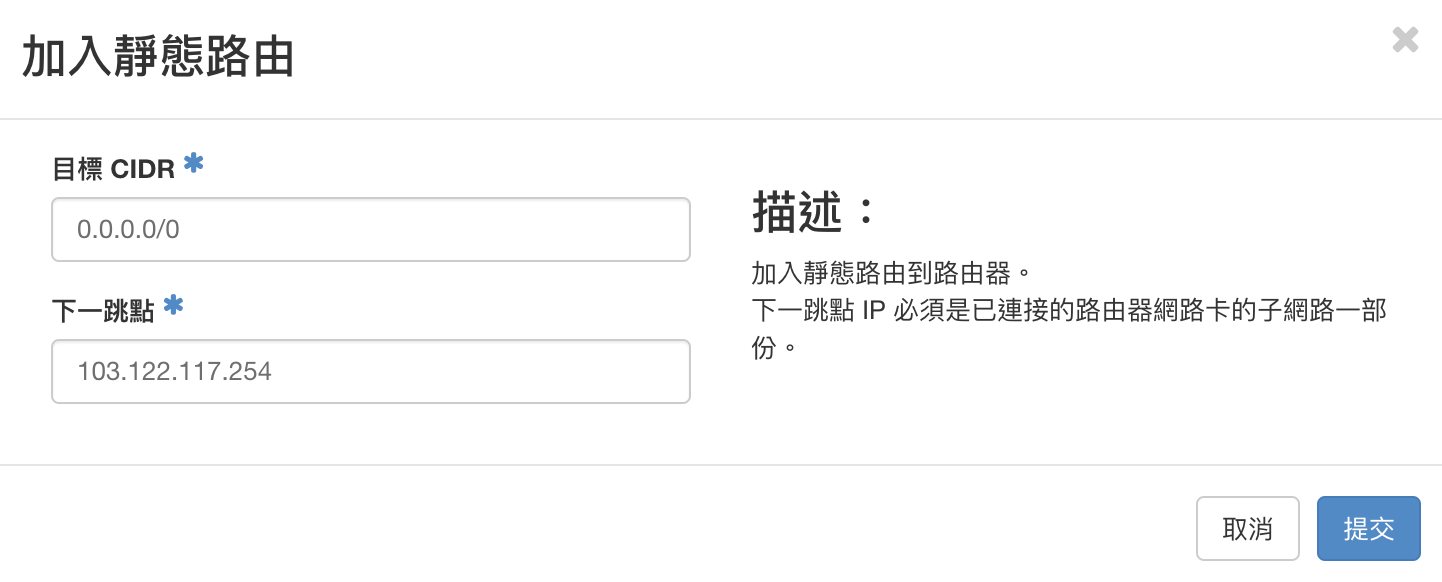
這樣我們就設定好基礎網路的部分了,下一篇就來設定安全性群組 & 密鑰對。
本系列內容也會同步貼到我的 iT 邦幫忙 https://ithelp.ithome.com.tw/users/20112934 歡迎來點一下追蹤,那我們就下一篇文章見啦!
《關於我怎麼把一年內學到的新手 IT/SRE 濃縮到 30 天筆記這檔事》 Day 02 基礎架構設定 - 網路架構
https://blog.yangjerry.tw/it2022-day02/
